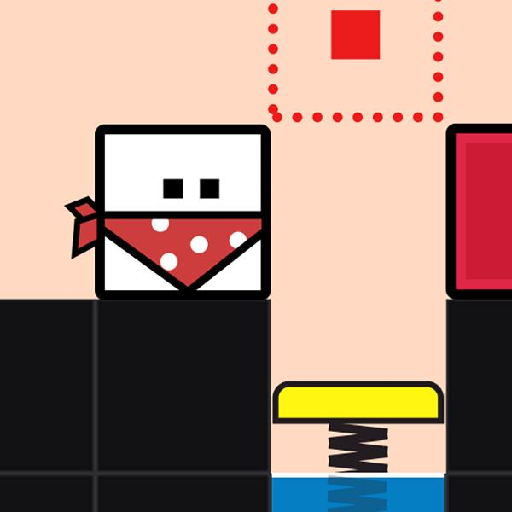WPS如何使用云文档进行协同办公
时间:2021-04-20
来源:互联网
在手机上看

手机扫描阅读
随着使用过WPS软件的人越来越多,几乎可以说是人手必备了。今天主要跟大家分享的是如何使用云文档进行协同办公。掌握这个技巧还是很有必要的,掌握了这个技巧,与别人在线上进行协同办公就轻松很多了,一起来看看吧。
软件名称:wps office 2019正式版 v11.1.0.10000 中文最新安装版软件大小:152MB更新时间:2020-09-17立即下载
WPS使用云文档进行协同办公的方法:
首先我们在浏览器中搜索WPS语音协作会出来,WPS在线文档,我们首先我们打开我的原文档,找到我们的一篇云文档文件:

然后点击一个我们要协同办公的文档,在右侧点击分享:

然后我们登录进去:

然后将链接分享给需要协同办公的人:

当我们点击分享给别人的链接之后,在右上角点击协作:

然后邀请别人进入,有好几种方式可以选择,邀请别人协作:

页面右上角可以看到一起协作的人,这样就能够一同实现在线协作编辑文档啦:

以上就是WPS使用云文档进行协同办公的方法了,希望对大家有所帮助~
相关阅读 更多
-
 明基V42-DC47S笔记本一键u盘启动bios设置教程 时间:2025-06-29
明基V42-DC47S笔记本一键u盘启动bios设置教程 时间:2025-06-29 -
 海尔笔记本一键u盘启动bios设置教程 时间:2025-06-29
海尔笔记本一键u盘启动bios设置教程 时间:2025-06-29 -
 戴尔灵越24一体机怎么进入bios设置u盘启动 时间:2025-06-29
戴尔灵越24一体机怎么进入bios设置u盘启动 时间:2025-06-29 -
 Win11过期或不安全的tls设置教程 Win11过期或不安全的tls设置怎么办 时间:2025-06-29
Win11过期或不安全的tls设置教程 Win11过期或不安全的tls设置怎么办 时间:2025-06-29 -
 windows11安装包删除方法 windows11安装包怎么删除 时间:2025-06-29
windows11安装包删除方法 windows11安装包怎么删除 时间:2025-06-29 -
 Win11充电没反应解决方法 时间:2025-06-29
Win11充电没反应解决方法 时间:2025-06-29
今日更新
-
 王者沉默的梗是什么梗呀-揭秘王者荣耀玩家集体失声的搞笑真相
王者沉默的梗是什么梗呀-揭秘王者荣耀玩家集体失声的搞笑真相
阅读:18
-
 我黑切呢是什么梗-揭秘游戏圈经典爆笑名场面
我黑切呢是什么梗-揭秘游戏圈经典爆笑名场面
阅读:18
-
 系鞋带是什么梗揭秘网络流行暗号-系鞋带背后的隐藏含义你知道吗
系鞋带是什么梗揭秘网络流行暗号-系鞋带背后的隐藏含义你知道吗
阅读:18
-
 小学生梗是什么梗-揭秘网络流行语背后的趣味故事
小学生梗是什么梗-揭秘网络流行语背后的趣味故事
阅读:18
-
 学姐的谐音梗是什么梗啊-原来是把学姐名字玩出搞笑谐音啦
学姐的谐音梗是什么梗啊-原来是把学姐名字玩出搞笑谐音啦
阅读:18
-
 易烊千玺是什么梗揭秘顶流爱豆的爆笑名场面-易烊千玺是什么梗盘点那些年四字弟弟的神操作
易烊千玺是什么梗揭秘顶流爱豆的爆笑名场面-易烊千玺是什么梗盘点那些年四字弟弟的神操作
阅读:18
-
 约克夏梗是什么梗-揭秘这只可爱狗狗的网络爆红原因
约克夏梗是什么梗-揭秘这只可爱狗狗的网络爆红原因
阅读:18
-
 直播间你配吗是什么梗-揭秘主播怼人新套路
直播间你配吗是什么梗-揭秘主播怼人新套路
阅读:18
-
 最近出的梗是什么梗-揭秘全网爆火新梗速看
最近出的梗是什么梗-揭秘全网爆火新梗速看
阅读:18
-
 最近厨师是什么梗揭秘-厨师梗爆火背后真相全解析
最近厨师是什么梗揭秘-厨师梗爆火背后真相全解析
阅读:18